Kuidas konfigureerida ja vilgutada Ur 344an4G ruuterit

- 4481
- 403
- Fred Carroll
Kasutades seadme Upvel UR 344AN4G, saate ühendada kõik oma seadmed ühise võrgu korterisse, samuti korraldada kõik need Interneti -ühenduse juurdepääsuks. See on universaalne ruuter, mis sisaldab ruuterit, ADSL -modemit, USB -porti 4G/3G modemite ühendamiseks. On huvitav, et see mudel saab toimida nii UTP kui ka XDSL tehnoloogia abil.

Ruuter paljude kaasaegsete funktsioonidega
Omadused:
- IPv6 tugi;
- Protokollid HTTP, PPPOE, NAT/NAPT, DDNS, TCP/IP, UPNP;
- 4 LAN -sadamat;
- DHCP;
- IP-TV;
- Komplekt sisaldab jagajat;
- Spi-Brandmauer tagab turvalisuse;
- lihtne seadistusprogramm;
- võimsus võrgust 12V;
- töötab temperatuuridel 0 kuni 40 kraadi;
- Kiirgus CE, FCC.
Veebiliides
Ruuteri sätete menüüsse pääsemiseks on oluline sisestada teie kasutatavas brauserireas sisalduvad andmed: "192.168.0.1 ". Sisestage selles aknas admin/administraator (uute ruuterite standardparameetrid). Seejärel saab seda parooli muuta (jaotises "Teenus" "Administraatori parool").
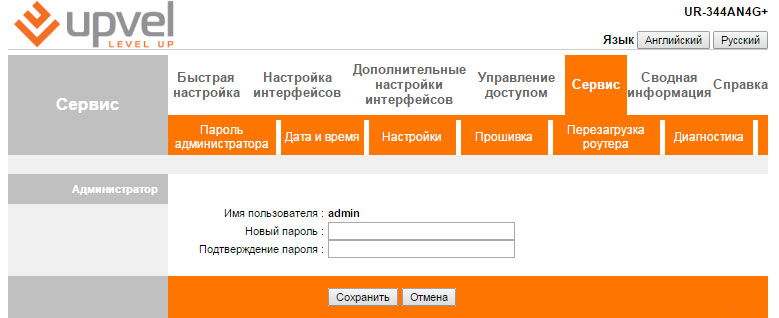
Interneti -ühendus (RosteLecom)
Nüüd minge jaotises "Tõlgendab seaded" üksusesse "Internet". UTP -kaabli kaudu seadistamiseks valige andmeedastusrežiimis Ethernet (koos XDSL -iga peate klõpsama "ATM" ja VCI ja VPI väärtused on kirjutatud nii, nagu see on kirjutatud pakkuja pakutavas lepingus).
RosteLecomi võrgu konfigureerimiseks RRRO järgi, järgige järgmisi toiminguid:
- Käivitage "Seaded Master";
- Nüüd on vaja tutvuda sissejuhatava osaga, klõpsata "Järgmine", seejärel märgistada rida "Gateway" ja liikuda järgmisse etappi;
- Soovi korral saate UR 344AN4G jaoks lubada NTP -kliendi, lubage seda värskendada ja seada ka kellarihma. Tavaliselt antakse see ese vastu;
- Ühenduse tüüpide loendis peate valima PRRRO (sobivad RosteLecomi jaoks, aga ka TTK, maja.ru);
- Sisestage sisselogimine, PASS (need andmed on lepingus);
- pidev ühendus;
- Dünaamiline IP-ddress.
Samuti on oluline vaikimisi marsruuti “Jah” lipp panna ja seejärel salvestada uued sätted.
Nagu näete, näeb kõik elementaarne välja. Olles kõik õigesti teinud, saate pärast lähimat taaskäivitust võrku juurdepääsu.
Wi-Fi seadistamine
UR 344an4G ruuteri juurdepääsupunktiks peate ka seadetes natuke "rukkima". Kõik manipulatsioonid viiakse läbi jaotise liideste sätted "Wi-Fi".
Niisiis, kõigepealt peate seadistama kontrollpunkti vastas oleva "vcl". Lisaks tehke järgmist:
- Ühendage filtreerimine MAC-ADRE ja WDS-režiimi abil;
- TKIP+AES/AES;
- Sisestage väljale SSID -i nime nimi (võite tulla ükskõik millise);
- kanal - Venemaa auto;
- WPA2-PSK;
- Sisestage väljal "Üldine võti" parool (mis tahes meeldejääv).
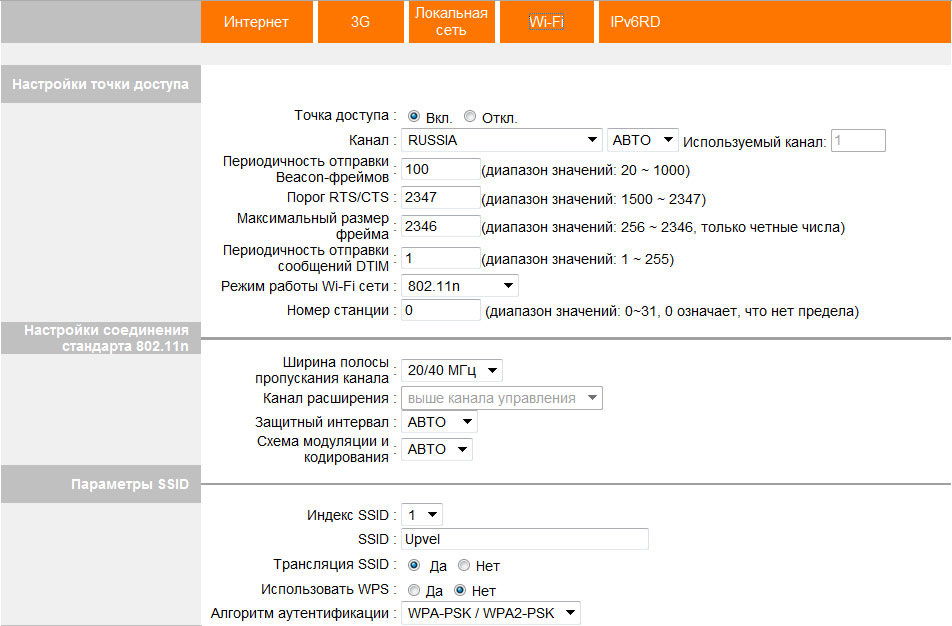
Nüüd jääb muudatuste säilitamine - ja ruuter on valmis levitama Internetti teistele seadmetele.
Püsivara üles tõus 344an4g
Üsna sageli värskendatakse ruuterite toimimise parandamiseks nende mikroprogrammi tuge. Protsess on tavapärane püsivara helistamine. Kuidas on püsivara tehtud UR 344AN4G jaoks?
Peate alla laadima uusim püsivara UPVEL UR 344AN4G jaoks tootja veebisaidilt. Failivorming peab olema tclinux.Prügikast. Seadme vilkumiseks vajate tuttavat veebiliidest. Seal valige jaotises "Teenus" punkt "püsivara". Nüüd on vaja vaid faili õige tee tähistada ja seejärel nuppu nuppu "värskendus".
Protsess võtab teatud aja, me ei soovita teil arvuti välja lülitada ega välja lülitada UR 344AN4G võimsusest välja. Selline lahendus võib kahjustada ruuteri tööd ja isegi murda seda igaveseks. Seade laadib automaatselt uuesti pärast värskendamist. See näitab edukat püsivara. Teie UR 344AN4G ruuter on täiesti tööks valmis!
Seadete salvestamine faili
Mõnel juhul võib pingehüpete tõttu seade Upvel UR 344AN4G. Kogu teabe korduva sisestamise vältimiseks soovitame salvestada faili konfiguratsiooni kohta andmeid.
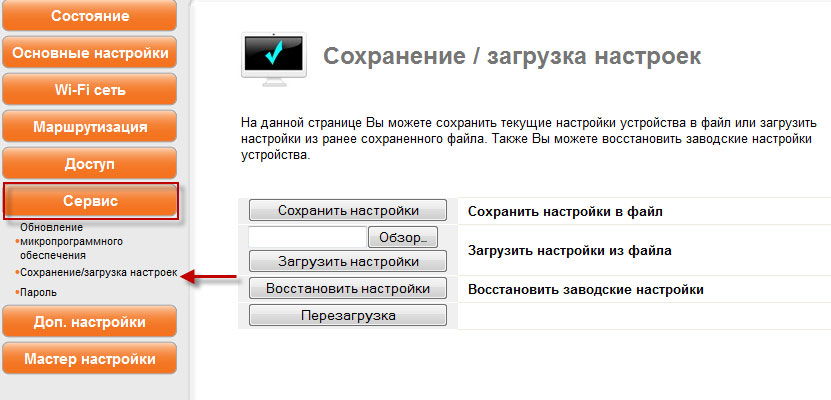
Seda tehakse väga kiiresti:
- Minge liidese teenuspunkti "Set" Service "teenus".
- Vajutage nuppu "Loo seadete varukoopia". Ärge unustage siseneda mugavasse kohta, kus seda tuleks säilitada.
- Klõpsake nuppu "Värskendus".

